tplink新旧路由器更改图文详细教程
时间:2022-9-11作者:未知来源:争怎路由网人气:
- TP-LINK路由器是经典的11n无线路由器,集有线无线于一体,符合802.11n(Draft 2.0)标准。采用MIMO技术,可提供更好的无线传输性能、稳定性和无线覆盖范围。同时采用CCA技术,能自动避开频道干扰并充分利用频道捆绑优势。
家里的tplink无线路由器用了好多年了,最近感觉网络不是很好,又重新买了一个新的tplink路由器,请问更换新的tplink路由器?
答:新旧tplink路由器的更换方法很简单,先把旧的tplink路由器拆下来,把新的tplink路由器连接上去, 然后登录到新的tplink的管理页面,设置好上网参数、wifi名称和密码,完成设置后新的tplink路由器就可以上网了。

步骤:
1.先把就的tplink路由器拆下来,把新的tplink路由器放在原来的位置,并接通电源,然后把它与光猫/宽带网线连接起来,具体连接方式如下:
请把从光猫上接出来的网线(入户的宽带网线),连接到新的tplink路由器的WAN口;如果有电脑需要上网,用另外的网线连接到新的tplink路由器的LAN口。

注意:
如果新的tplink路由器上的网线接口下面标注的是 WAN/LAN,那边表示不区分WAN、LAN口,它上面的网线接口可以随意连接。
2.在新的tplink路由器底部的贴纸上面,查看出厂时预设的默认wifi名称。

3.让你的手机连接到上一步查看到的默认wifi。
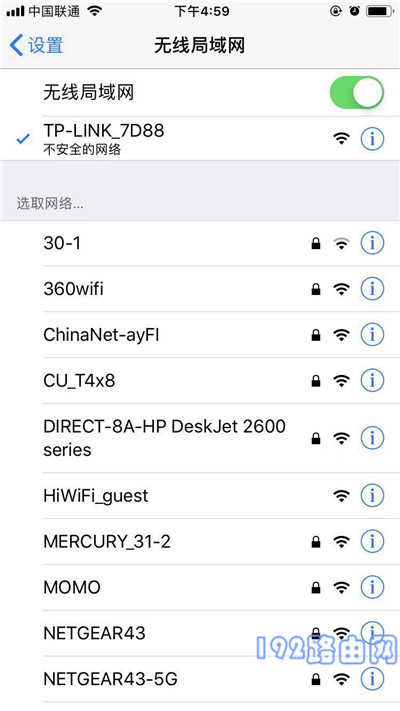
注意:
请注意,手机连接新的tplink路由器的默认wifi网络后,手机处于无法上网状态,这是正常现象,请勿担心。此时,你的手机虽然不能上网,但是仍然可以设置路由器的。
4.正常情况下,当时连接到默认wifi网络后,手机的浏览器中会自动出现设置页面。
如果浏览器未自动出现新的tplink路由器的设置页面,那么请在手机的浏览器中输入:tplogin.cn ,来手动打开设置界面。
进入到设置页面后,请按照页面上的提示,先给这个新的tplink路由器设置一个管理员密码。
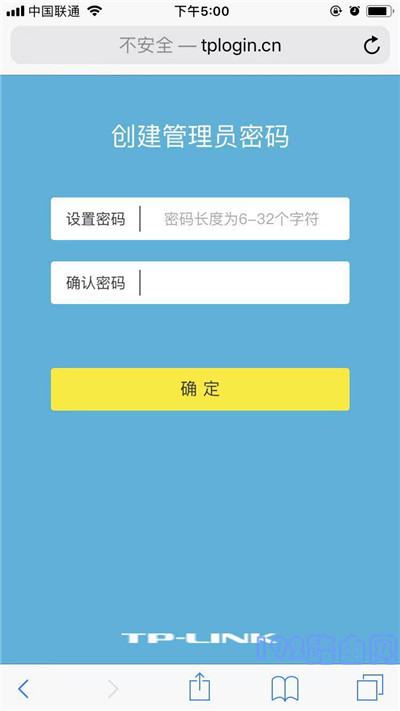
5.tplink路由器会自动检测宽带的上网方式,等待几秒钟,根据检测结果设置上网参数。
(1)如果检测到是上网方式是:宽带拨号上网 ——> 则你需要在页面中,填写运营商提供的:宽带账号. 宽带密码 (上网账号. 上网密码),如下图所示。
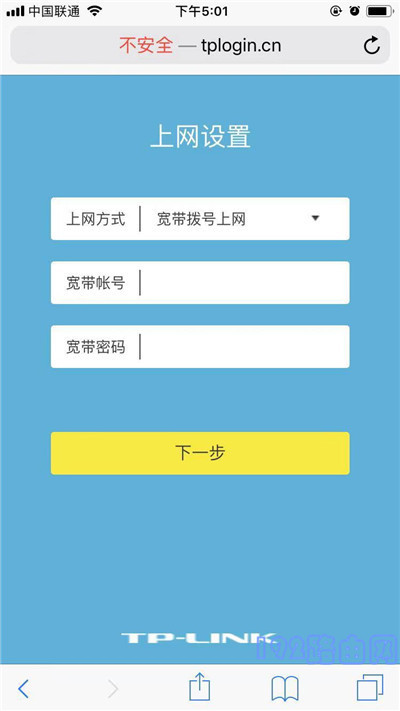
温馨提示:
宽带账号. 宽带密码,是开通宽带业务时,运营商提供给你的,如果不记得,可以拨打运营商的客服电话,联系人工客服进行查询或者重置。
(2)如果系统检测到上网方式:自动获得IP地址 ——> 则页面中无需任何操作,直接点击:下一步 就可以了,如下图所示。
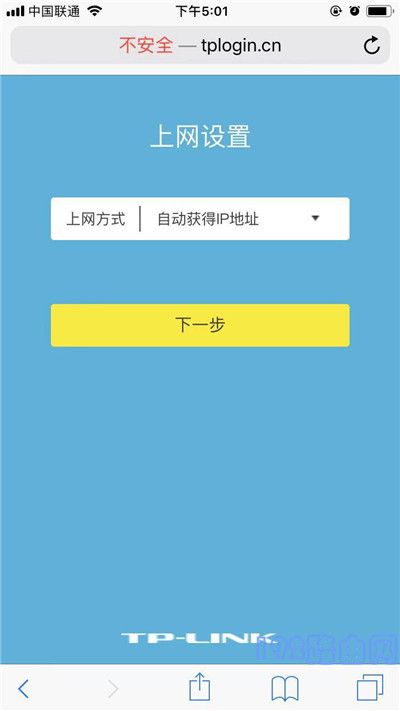
(3)如果检测到上网方式:固定IP地址 ——> 则需要在页面中,填写运营商提供的:IP地址、子网掩码、默认网关、首选DNS服务器、备用DNS服务器。
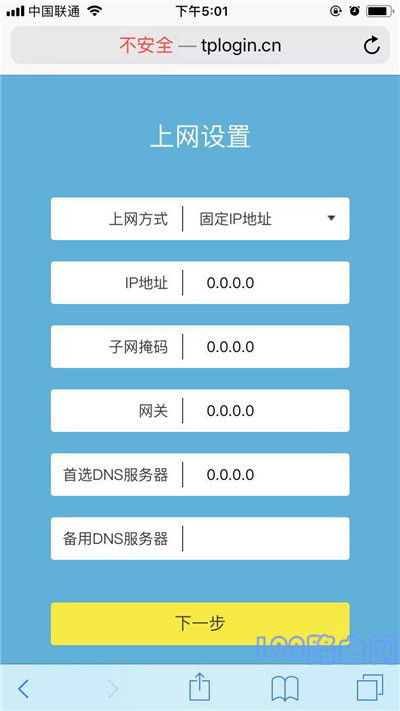
6. 根据页面的提示,设置易展路由器的 无线名称. 无线密码(wifi名称、 wifi密码),如下图所示。
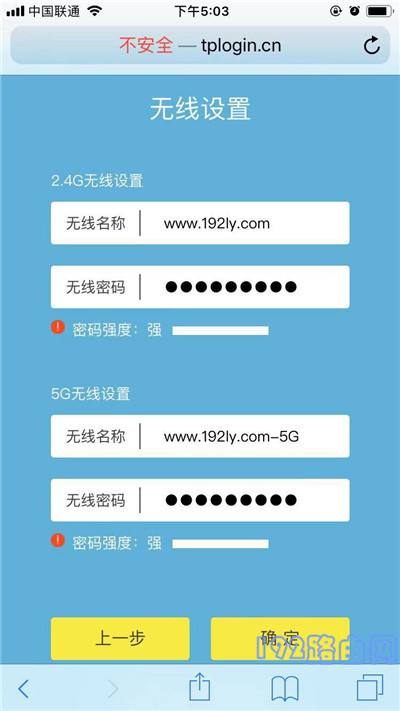
7. 页面中会给出提示信息,表示设置完成,可以关闭设置页面。
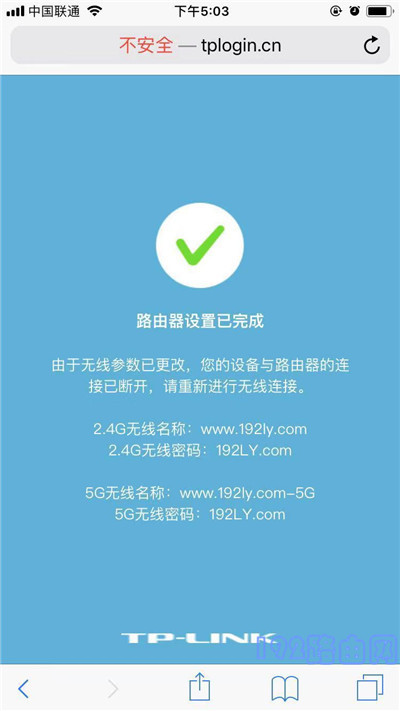
8. 完成设置后,原来默认的wifi名称会消失,请让手机连接到刚才新设置的wifi,连接后手机可以正常上网了。
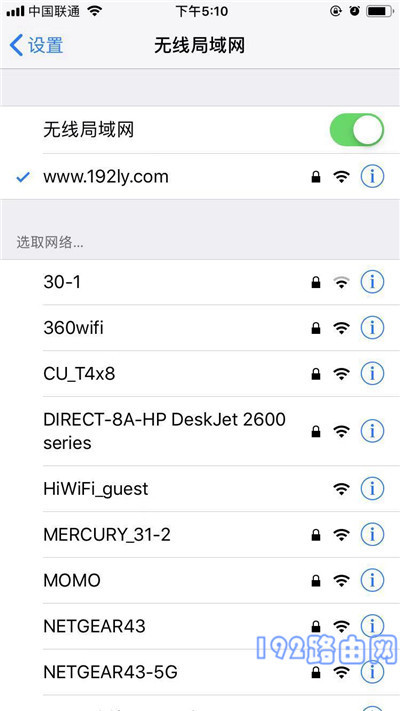
常见问题:
(1)在浏览器中输入tplogin.cn之后,无法进入到新的tplink路由器的设置页面,导致无法对其进行设置。这个问题的解决办法,请参考下面的文章:
tplogin.cn登录打不开怎么办?
(2)按照上面的方法和步骤设置后,新的tplink路由器还是不能上网。这种情况下,可能是相关设置步骤有误,也可能是网线损坏、路由器损坏、宽带故障等因素导致的,建议按照下面文章中的方法来排查和解决问题。
tplink路由器设置好了不能上网怎么办?
TP-LINK无线路由采用UFO幽浮外观,造型时尚;信号灵敏、界面友好、功能强大、安全放心。它性价比很高,适合家庭、学生、商务人士使用。
关键词:tplink新旧路由器更改图文教程